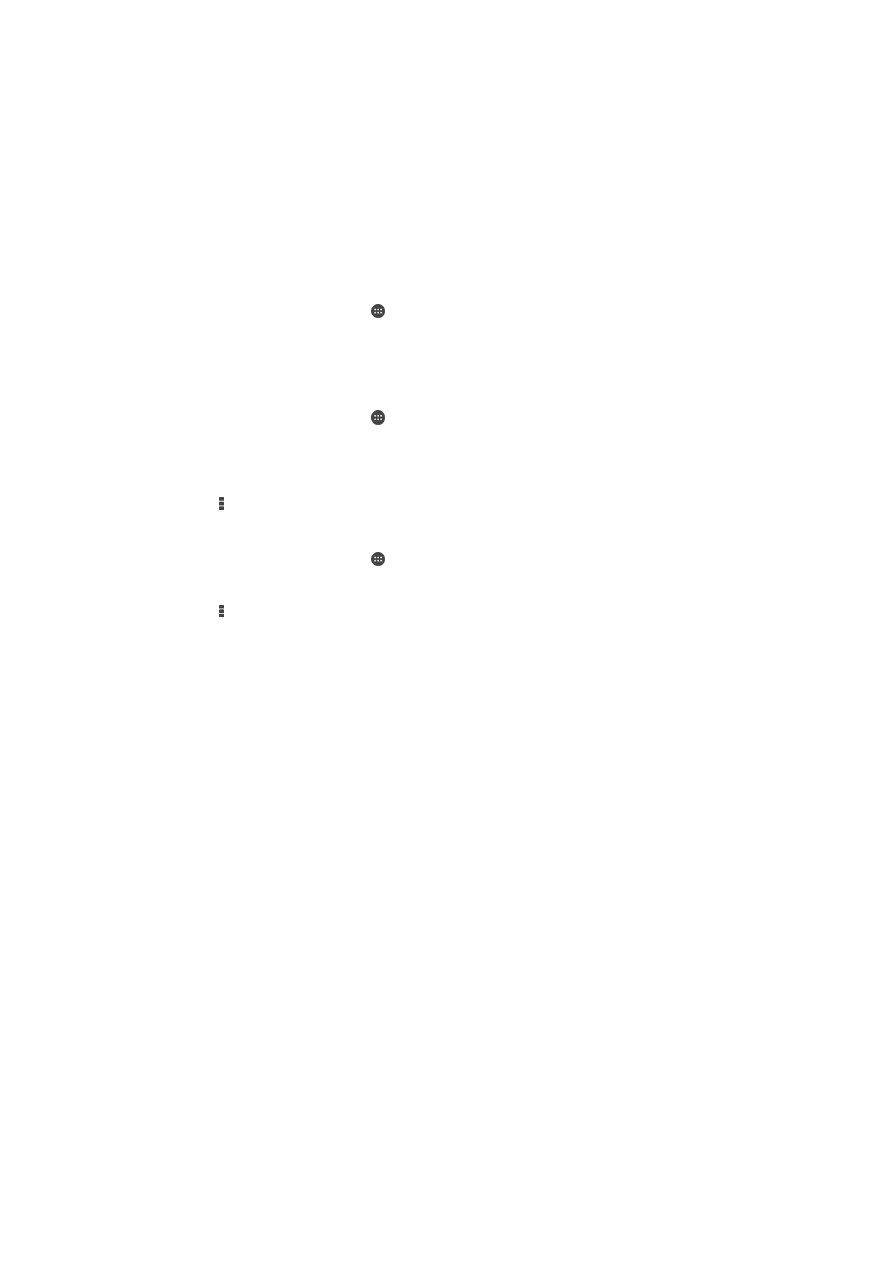
Sincronización con Microsoft® Exchange ActiveSync®
Con una cuenta de Microsoft Exchange ActiveSync, puede acceder a sus mensajes de
correo electrónico, citas del calendario y contactos de empresa directamente en su
dispositivo. Tras la configuración, puede buscar la información en las aplicaciones
Correo electrónico, Calendario y Contactos.
35
Esta es una versión para Internet de esta publicación. © Imprimir sólo para uso privado.
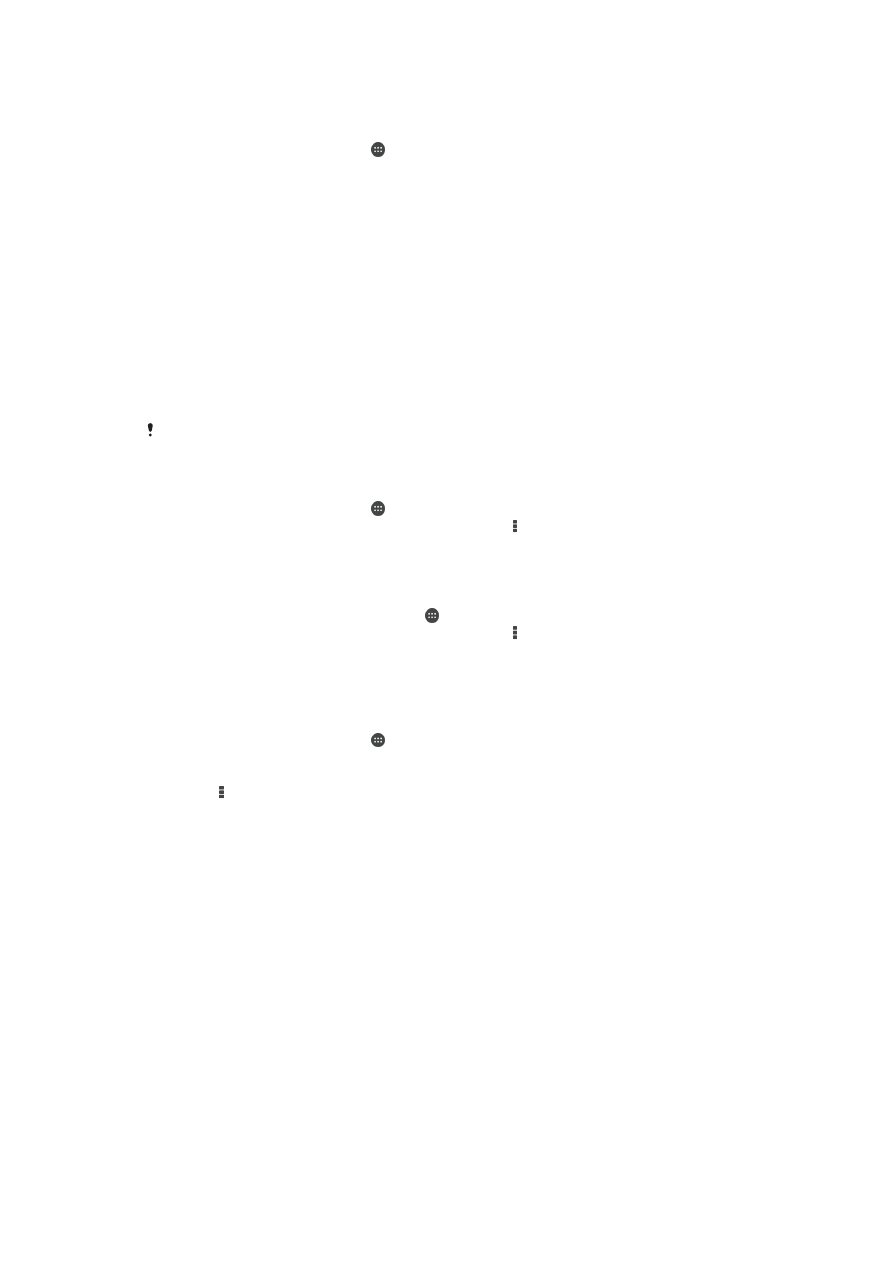
Para configurar una cuenta de EAS para sincronización
1
Asegúrese de que tiene los detalles de su dominio y servidor. Esta información se
la debe haber proporcionado el proveedor de la red corporativa.
2
En la Pantalla de inicio, puntee .
3
Puntee
Ajustes > Añadir cuenta > Exchange ActiveSync.
4
Introduzca su dirección de correo electrónico de empresa y contraseña.
5
Puntee
Siguiente. Su dispositivo comienza a recuperar la información de su
cuenta. Si se produce un error, introduzca los datos del dominio y el servidor de
su cuenta manualmente y, a continuación, puntee
Siguiente.
6
Puntee
Aceptar para permitir que el servidor de la empresa controle su
dispositivo.
7
Seleccione los datos que desee sincronizar con el dispositivo, como los contactos
y las entradas del calendario.
8
Si lo desea, active el administrador de dispositivos para permitir que el servidor de
la empresa controle ciertas características de seguridad de su dispositivo. Por
ejemplo, puede permitir que el servidor de su empresa establezca las normas de
contraseña y el cifrado de almacenamiento.
9
Una vez finalizada la configuración, introduzca un nombre para la cuenta
corporativa.
Si cambia la contraseña de inicio de sesión de una cuenta de EAS en su ordenador, deberá
iniciar sesión de nuevo en la cuenta de EAS de su dispositivo.
Para cambiar los ajustes de una cuenta de EAS
1
En la Pantalla de inicio, puntee .
2
Puntee
Correo electrónico y, a continuación, puntee .
3
Puntee
Ajustes, seleccione una cuenta EAS y, a continuación, cambie los ajustes
de la cuenta de EAS según desee.
Para establecer un intervalo de sincronización para una cuenta de EAS
1
En la pantalla Pantalla de inicio, puntee .
2
Puntee
Correo electrónico y, a continuación, puntee .
3
Puntee
Ajustes y seleccione una cuenta EAS.
4
Puntee
Frecuencia comprobación > Frecuencia comprobación y seleccione una
opción de intervalo.
Para quitar una cuenta de EAS
1
En la Pantalla de inicio, puntee >
Ajustes.
2
En
Cuentas, puntee Exchange ActiveSync y, a continuación, seleccione la
cuenta de EAS que desea quitar.
3
Puntee y, a continuación, puntee
Suprimir cuenta.
4
Puntee
Suprimir cuenta de nuevo para confirmar.
36
Esta es una versión para Internet de esta publicación. © Imprimir sólo para uso privado.